バックアップ、ストレージ領域の解放、またはコンピュータでの音楽の再生のいずれの目的であっても、多くのユーザーは iPhone からコンピュータに音楽を転送したいと考えています。では、これは具体的にどのように行うことができるのでしょうか?この記事では、iPhoneからパソコンに音楽を転送する方法を詳しく説明します。
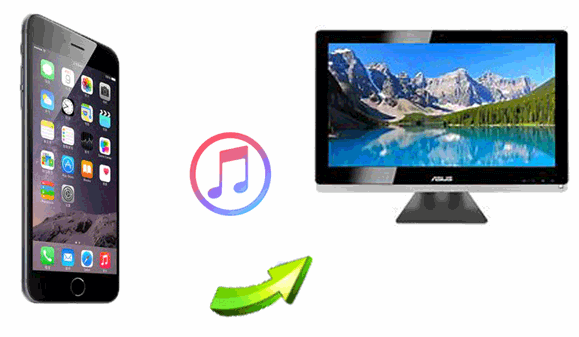
iPhone からコンピュータに音楽を転送するのに最適なアプリはCoolmuster iOS Assistant (iPhoneデータ移行)です。データを失うことなく、iPhone からすべての音楽 (購入した曲と購入していない曲の両方を含む) をWindowsまたはMacコンピュータに直接転送できます。さらに、このソフトウェアは写真、連絡先、メッセージなど、iPhone 上の他のファイルを管理できます。すべての音楽を一括転送するための高速、安全、効率的な方法が必要な場合は、これが最良の選択です。
iOSアシスタントの主な機能:
iOSアシスタントを使用して iPhone からすべての音楽をコンピュータに転送する方法は次のとおりです。
01正しいバージョンのiOSアシスタント プログラムをコンピュータにダウンロードし、ライトニング ケーブルを使用して iPhone をコンピュータに接続します。
02 iPhone が検出されると、コンピューター上にポップアップが表示されます。電話機で「信頼」オプションをクリックし、「続行」を押して次のステップに進み、音楽の転送を開始します。

03 「ミュージック」フォルダーに入り、詳細をプレビューします。プレビュー中に、ラップトップに転送する必要がある音楽ファイルを選択します。適切な音楽ファイルを選択したら、「エクスポート」をタップして出力を選択します。

それでもiOSアシスタントを使用できない場合は、 iOSアシスタントを使用して iPhone からコンピュータに音楽を転送する方法の詳細についてビデオチュートリアルをご覧ください。
iTunes は、Apple が提供する公式のiOSデバイス管理ツールです。 iPhone で購入した音楽をコンピュータに同期できます。 iTunes は iPhone に手動でインポートした音楽の転送をサポートしていませんが、この方法は iTunes Store から購入した音楽に対して公式に推奨されるオプションです。
iTunes を使用して iPhone からコンピュータに曲を転送する方法は次のとおりです。
ステップ 1.最新バージョンの iTunes をコンピュータにダウンロードしてインストールします。
ステップ 2. データケーブルを使用して iPhone をコンピュータに接続し、iTunes を開きます。
ステップ 3. 「アカウント」>「認証」>「このコンピュータを認証」をクリックし、Apple ID とパスワードを入力して認証します。

ステップ 4. [ファイル] > [デバイス] > [購入した音楽を [デバイス名] から転送] を選択して、購入した音楽を iPhone から iTunes ライブラリに転送します。

ステップ5. iTunesの左側にある「最近追加した曲」をクリックし、保存したい購入した音楽を選択し、「ダウンロード」ボタンをクリックして音楽を転送します。

iPhone から購入した曲をコピーするだけの場合は、電話デバイスをコンピュータに接続せずに、iTunes Store で購入した曲を再ダウンロードできます。 Apple IDを介してiPhoneの音楽をPCに転送する方法は次のとおりです。
ステップ1. iTunesを起動し、「アカウント」メニューに進みます。 「サインイン」を選択し、音楽の購入に使用した Apple ID を入力します。

ステップ 2. 「アカウント」、「購入済み」、最後に「音楽」に進みます。 「マイ ライブラリにありません」ボタンに切り替えると、購入したアイテムがすべて表示されます。

ステップ 3. 「すべてダウンロード」ボタンをタップして、曲を PC に保存します。
iPhone からワイヤレスで音楽をエクスポートしたい場合は、iCloud や Dropbox などのクラウド ストレージ サービスを使用できます。これらの方法はさまざまなニーズに対応しています。iCloud は Apple Music ユーザーに適しており、Dropbox はあらゆる種類の音楽ファイルに対応しています。
iCloud ミュージック ライブラリを使用すると、Apple Music 加入者はすべてのデバイス間で音楽を同期できます。音楽が iCloud に保存されている場合は、コンピュータに直接ダウンロードできます。
iCloudを使用してiPhoneからラップトップに音楽を転送する方法は次のとおりです。
ステップ1. iPhoneの「設定」を開き、「ミュージック」を選択します。 「iCloudミュージックライブラリ」をオンにします。ポップアップウィンドウが表示されたら、iPhone に音楽を保存することを選択して、曲を iCloud ミュージック ライブラリに追加します。

ステップ 2. コンピュータで、 Windowsの場合は「編集」 > 「環境設定」セクションから「iCloud ミュージック ライブラリ」オプションを有効にし、 Macの場合は「iTunes」 > 「環境設定」セクションでチェックを入れます。
ステップ3.「一般」オプションをタップし、「iCloudミュージックライブラリ」を有効にして「OK」を押します。すべての音楽ファイルが iPhone から iTunes に転送されます。 「クラウド」ボタンをクリックして、iPhone から PC に音楽を取り込みます。

Dropbox は、iPhone から PC に曲を転送するときに役立ちます。このクラウド ストレージ サービスを使用すると、ユーザーは同じアカウント上のデバイス間でデータを共有できます。 iPhone から PC へ、またはその逆にファイルを転送するのに役立ちます。 iPhone から PC に音楽を転送するには、次の手順を実行します。
ステップ 1. iPhone と PC に Dropbox をダウンロードします。両方のデバイスで同じアカウントを使用して Dropbox アカウントにログインします。
ステップ 2. iPhone からコンピュータに転送したい曲をアップロードします。これを行うには、iPhone で Dropbox アプリを開き、選択したフォルダーに移動し、「+」ボタンをタップして、音楽ファイルを選択して同時にアップロードします。

ステップ 3. 完了したら、コンピュータから音楽ファイルにアクセスしてダウンロードします。

Macを使用している場合、AirDrop は最も便利なワイヤレス転送方法の 1 つです。 AirDrop を使用すると、データ ケーブルやサードパーティ製アプリを必要とせずに、iPhone とMac間でファイルをすばやく共有できます。
AirDropを使用してiPhoneからMacに音楽を転送する方法は次のとおりです。
ステップ 1. iPhone とMac両方で AirDrop を有効にします。
Macの場合: Finder を開き、左側のサイドバーから [AirDrop] を選択し、その表示設定を [全員] または [連絡先のみ] に設定します。

iPhone の場合: [設定] を開き、[一般] をタップし、[AirDrop] を有効にして、[全員] または [連絡先のみ] を選択します。

ステップ2. iPhoneで転送したい音楽ファイルを見つけて、「共有」>「AirDrop」をタップします。

ステップ 3. Macデバイスを選択すると、 Mac上に受信リクエストがポップアップ表示されます。 「同意する」をクリックします。音楽ファイルはMacの「ダウンロード」フォルダに保存されます。
今、ボールはあなたのコートにあります。この記事では、iPhone からコンピュータに音楽を転送するための 6 つの最良のオプションを紹介しました。ニーズに合わせて最適な方法をお選びください。ただし、iPhone とコンピュータ、特にWindows PC 間で音楽を共有するのは難しい場合があり、技術的なノウハウが必要であると言わざるを得ません。
これらすべてを回避するには、 Coolmuster iOS Assistant (iPhoneデータ移行)を使用して iPhone からコンピュータに音楽をエクスポートすることをお勧めします。より高速で使いやすく、さらに重要なことに、技術的なスキルは必要ありません。
関連記事:
iPhone/iPod から外付けハードドライブに音楽を転送する 2 つの簡単な方法
iTunesを使わずにiPhoneに音楽をダウンロードする方法?問題を解決する6つの方法!





